怎么在Excel表格中合并几个单元格的文本内容
怎么在Excel表格中合并几个单元格的文本内容呢?一起来看看吧。
1. 如图,我们打开一个excel表格,我们想要将前面的四个文本内容合并到一个单元格里。
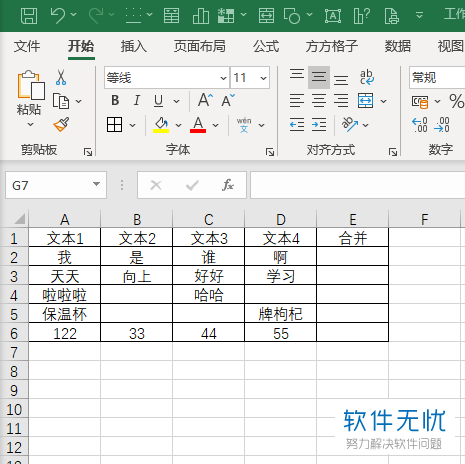
2. 如图将所有文本内容选中。
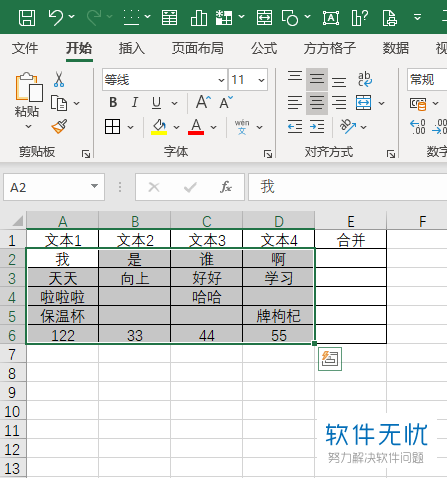
3. 如图,选择上方的方方格子(这是一个Excel插件,我们可以在百度上搜索进行下载安装)
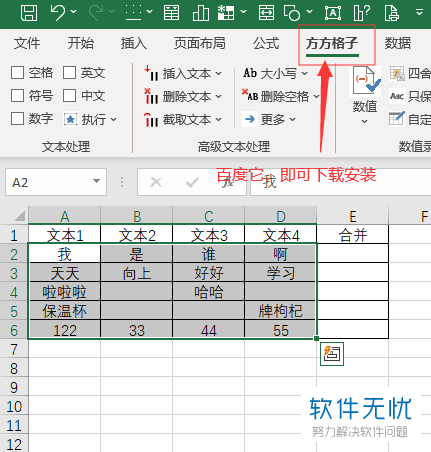
4. 然后选择【合并转换】选项。
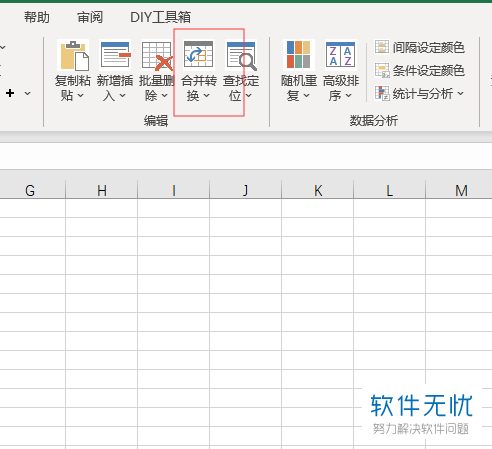
5. 接着在下拉菜单中点击【按行合并】。
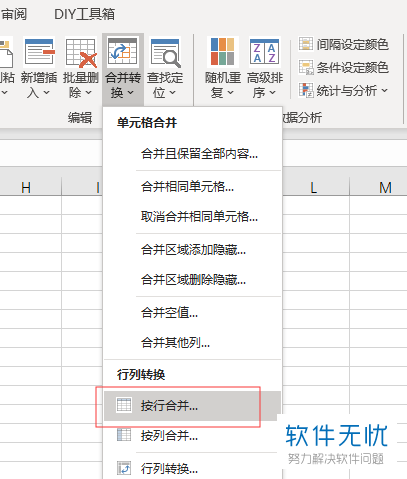
6. 将【其他字符】点选上,再把【忽略空白单元格】勾选上,最后【确定】
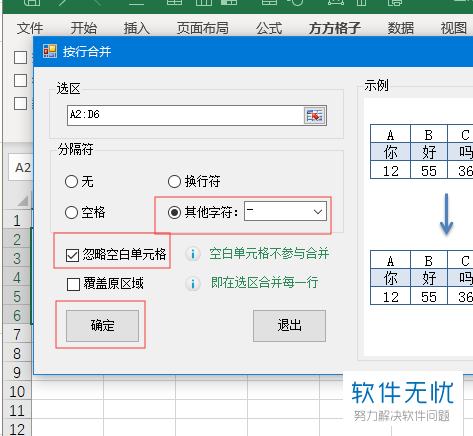
7. 最后选择如图E2单元格,【确定】即可。
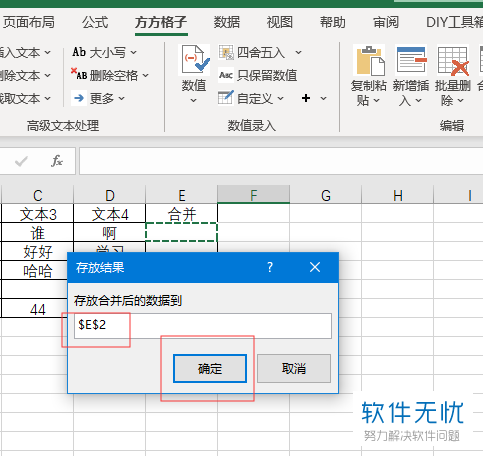
8. 效果如图。
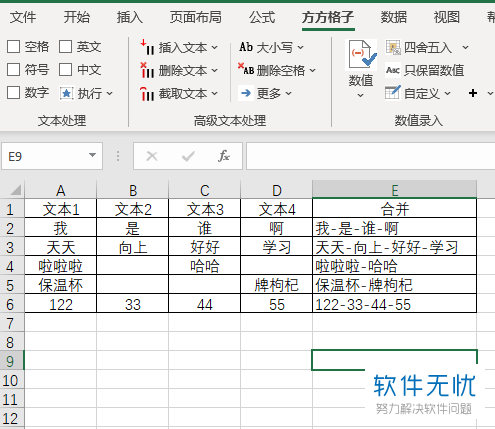
以上就是怎么在Excel表格中合并几个单元格的文本内容的具体操作步骤。
分享:
相关推荐
- 【其他】 国家超算互联网平台Deepseek网页版地址 02-10
- 【其他】 fishbowl鱼缸测试网址 02-08
- 【其他】 充电提示音怎么设置 02-08
- 【其他】 oppo云服务平台登录入口 02-08
- 【其他】 iphone序列号查询官方入口在哪里 02-08
- 【其他】 大众点评推广怎么收费 11-27
- 【其他】 手机智能语音怎么关闭 11-21
- 【其他】 word下一页怎么弄 11-18
- 【其他】 查手机型号怎么查 11-18
- 【其他】 手机的字怎么调大小 11-18
本周热门
-
如何在手机咪咕视频APP中回播卫视的节目视频 2019/07/04
-
iPhone苹果手机Safari游览器软件中的银行卡怎么添加 2019/08/05
-
抖音APP如何去掉视频原音并重新配音 2019/11/26
-
金山文档怎么查看文档历史 2024/04/12
-
青骄第二课堂高一第二课禁毒答案 2021/10/23
-
在哪里找到苹果iPhone手机的文件管理 2019/12/20
-
夸克ai助手在哪 2024/06/13
-
steam官网注册入口 2024/06/26
本月热门
-
解除QQ银行卡的网址是什么 2017/05/03
-
如何在手机咪咕视频APP中回播卫视的节目视频 2019/07/04
-
魔法卡片从哪里进入? 2014/01/14
-
iPhone苹果手机Safari游览器软件中的银行卡怎么添加 2019/08/05
-
iPhone苹果手机误删的照片怎么恢复 2019/12/06
-
抖音APP如何去掉视频原音并重新配音 2019/11/26
-
金山文档怎么查看文档历史 2024/04/12
-
青骄第二课堂高一第二课禁毒答案 2021/10/23
-
鲁大师2015在线升级速度慢导致升级不成功怎么办 2015/03/12
-
在哪里找到苹果iPhone手机的文件管理 2019/12/20






